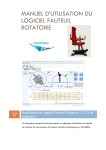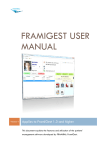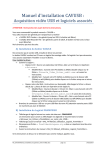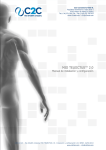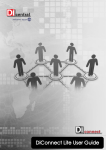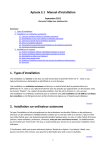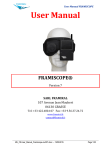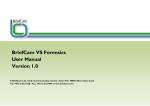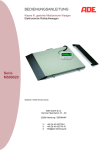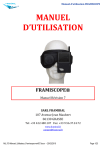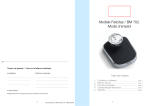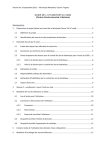Download MANUEL D`UTILISATION DE FRAMVIDEO
Transcript
MANUEL D’UTILISATION DE FRAMVIDEO Version 3 Applicable à FramVideo 2.0 et supérieur Ce document présente les fonctionnalités et méthodes d’utilisation du logiciel de capture vidéo développé par FRAMIRAL : FRAMVIDEO. Sommaire I. MANUEL D’UTILISATION ......................................................................................... 3 1. Installation du logiciel. ............................................................................................................. 3 2. Utilisation du logiciel. ............................................................................................................... 4 a) Lancement du logiciel. ........................................................................................................... 4 b) Modifier les paramètres matériels ..................................................................................... 4 c) Afficher une capture vidéo en temps réel......................................................................... 6 d) Redimensionner ou modifier l’apparence de la fenêtre FramVideo ........................... 7 e) Menu contextuel ..................................................................................................................... 8 f) Enregistrer une vidéo ......................................................................................................... 10 g) Modifier les paramètres d’enregistrement .................................................................... 11 h) Les raccourcis claviers et double clic ............................................................................... 13 i) Questions – Réponses ......................................................................................................... 13 Manuel d’utilisation de FramVideo – Rev003 Page 1 25/02/2015 Présentation Générale La société FRAMIRAL développe depuis des années ses propres logiciels de pilotage des différents matériels médicaux qu’elle conçoit (Multitest Equilibre, Vertical Subjective, Framiscope, Fauteuil rotatoire). Le logiciel FramVideo vous permet d’afficher et d’enregistrer les vidéos émises par les périphériques connectés à votre ordinateur (caméra, webcam, Framiscope …). L’interface de FramVideo a été conçue pour être agréable et pratique à utiliser pour tout le monde. Ainsi, certains préfèreront les boutons présents dans la barre d’outils, tandis que d’autres utiliseront plutôt les raccourcis claviers. De plus, la détection automatique des périphériques, sources et codecs vidéo disponibles simplifie beaucoup l’enregistrement de vidéos. Enfin, FramVideo est un logiciel totalement autonome. De ce fait, vous pouvez l’utiliser indépendamment des autres programmes présents sur votre ordinateur et le laisser dans un coin de votre fenêtre de travail. Manuel d’utilisation de FramVideo – Rev003 Page 2 25/02/2015 I. MANUEL D’UTILISATION 1. Installation du logiciel. Avant de commencer, vérifiez que la session Windows sous laquelle vous vous trouvez dispose de droits administrateur L’ordinateur doit disposer de FrameWork .NET4, de Microsoft. Si vous n’avez pas déjà installé un logiciel Framiral sur votre ordinateur, le télécharger à l’adresse suivante (ou via Google en tapant « framework 4 »), et l’installer. http://www.microsoft.com/downloads/en/details.aspx?FamilyID=9cfb2d51-5ff4-4491-b0e5b386f32c0992&displaylang=en Sélectionnez la langue « french », attendez quelques secondes, cliquez sur « Télécharger ». Suivre alors les instructions. Une fois installé, lancez ensuite les mises à jour Windows : Windows XP : Menu démarrer, tous les programmes, Windows Update puis cliquez sur Personnalisée. Pensez à bien regarder dans les mises à jour facultatives. Windows 7/8: Panneau de configuration, Windows Update puis cliquez sur Rechercher les mises à jour (sur la gauche de la fenêtre). Pensez à bien regarder dans les mises à jour facultatives. Une fois les mises à jour installées, redémarrez votre ordinateur et relancez la recherche des mises à jour jusqu’à ce que la liste des mises à jour soit vide. Télécharger Framvideo sur notre site (instructions dans un document séparé) ; puis dé-zippez le. Cliquez sur le fichier « setup.exe » et suivez les instructions. (Cliquez sur suivant autant de fois que nécessaire). Lancez le logiciel grâce au raccourci installé sur le bureau. Vous avez 15 jours pour rentrer la clé de licence du logiciel via le menu « ? » – « Licence ». Manuel d’utilisation de FramVideo – Rev003 Page 3 25/02/2015 2. Utilisation du logiciel. a) Lancement du logiciel. Exécuter le logiciel grâce à l’icône présente sur le bureau, ou via le menu « démarrer », dans « Tous les programmes », section « Framiral ». FIGURE 1 - ICONE DU BUREAU b) Modifier les paramètres matériels Lors de votre première utilisation de FramVideo, la fenêtre « Paramètres » apparait tout d’abord, pour vous permettre de choisir le matériel que vous souhaitez utiliser. Sélectionnez une source matérielle en cliquant sur la barre située en dessous du texte « Source matérielle ». Si le périphérique que vous souhaitez utiliser n’apparait pas dans la liste, assurezvous qu’il est bien connecté à l’ordinateur, et cliquez sur le bouton « Rafraichir ». Enfin, si vous êtes certain d’avoir bien connecté votre matériel à l’ordinateur et qu’il n’est toujours pas présent dans la liste, nous vous conseillons de redémarrer FramVideo, et de retourner dans la fenêtre des paramètres en cliquant sur le menu « Paramètres » => « Options ». Manuel d’utilisation de FramVideo – Rev003 Page 4 25/02/2015 FIGURE 2 - FENETRE PARAMETRES MATERIEL Une fois que la source matérielle est bien sélectionnée, choisissez la source vidéo en cliquant sur la barre en dessous du texte « Source vidéo ». Vous pouvez aussi choisir la taille d’acquisition de la vidéo (variable suivant les cartes). Nous vous conseillons de choir une taille proche de 320 x 240 (Une taille plus grande demande plus de ressources système et risque de ralentir fortement votre ordinateur) Finalisez en appuyant sur le bouton Valider. Lors d’utilisation ultérieures, cette fenêtre n’apparaitra pas car FramVideo sauvegarde les paramètres lorsque vous fermez l’application. A son lancement, le logiciel établit le contact avec le dernier périphérique que vous avez utilisé. Pour retrouver la fenêtre de paramètres matériels, allez dans le menu « Paramètres », puis dans « Options ». Manuel d’utilisation de FramVideo – Rev003 Page 5 25/02/2015 c) Afficher une capture vidéo en temps réel La fenêtre principale de FramVideo vous permet d’afficher la vidéo capturée en temps réel. L’affichage de la capture vidéo démarre automatiquement une fois le périphérique correctement sélectionné (voir le paragraphe « b) Modifier les paramètres matériels »). FIGURE 3 - FENETRE PRINCIPALE - AFFICHAGE DE LA VIDEO Manuel d’utilisation de FramVideo – Rev003 Page 6 25/02/2015 d) Redimensionner ou modifier l’apparence de la fenêtre FramVideo Pour redimensionner votre fenêtre, il suffit de cliquer sur le coin inférieur droit de la fenêtre, puis de bouger la souris en maintenant le bouton gauche appuyé. Si vous souhaitez retourner à la taille d’origine de la vidéo (qui dépend de votre périphérique), vous pouvez cliquer sur le bouton situé en bas à gauche (contenant le pourcentage de zoom et la taille de la vidéo). FIGURE 4 - FENETRE PRINCIPALE - AFFICHAGE DE LA VIDEO ET LEGENDE Vous pouvez également modifier l’apparence de la fenêtre FramVideo à l’aide du menu contextuel (voir paragraphe suivant), ou des raccourcis claviers et double clic (voir paragraphe h). Manuel d’utilisation de FramVideo – Rev003 Page 7 25/02/2015 e) Menu contextuel FIGURE 5 - MENU CONTEXTUEL Le menu contextuel est le menu auquel vous accédez en faisant un clic droit sur la fenêtre FramVideo. Il permet de : • • • Quitter : Quitter l’application Par-dessus tout : Passer en mode « par-dessus tout » ou non. Dans ce mode, la fenêtre FramVideo va rester au premier plan sur votre écran, même si cliquez en dehors de la fenêtre. Ce mode peut être très pratique si vous réduisez la taille de la fenêtre : vous pouvez laisser la vidéo dans un coin, et ainsi pouvoir garder un œil dessus. Mode étendu : Passer en mode « étendu » ou non. Si vous décochez le mode étendu, vous passerez alors en mode minimal. Dans ce mode, les barres d’états, d’outils et de menu disparaissent : il ne reste que la vidéo. Vous ne disposez alors plus que des raccourcis claviers et du menu contextuel, mais votre fenêtre occupe un minimum de place sur votre écran. Manuel d’utilisation de FramVideo – Rev003 Page 8 25/02/2015 FIGURE 6 – MODE NON ETENDU Manuel d’utilisation de FramVideo – Rev003 Page 9 25/02/2015 f) Enregistrer une vidéo Pour enregistrer une vidéo, assurez-vous d’abord d’avoir une image dans la fenêtre principale de FramVideo. Ensuite, il vous suffit de cliquer sur le bouton rouge situé dans la barre d’outils pour démarrer l’enregistrement de la vidéo. FIGURE 7 - BARRE D'OUTILS Enfin, pour accéder à la vidéo que vous venez d’enregistrer, il vous suffit de cliquer sur le bouton « Ouvrir dossier des vidéos enregistrées » dans la barre d’outils, ou d’aller dans le menu « Fichier » => « Ouvrir dossier destination ». Par défaut, la vidéo s’enregistre dans le dossier C:\Temp\ sous le nom « framVideo20110711-114711.avi » par exemple. Ce nom correspond à la date et heure de l’instant où vous avez enregistré votre vidéo. Ainsi, le fichier vidéo situé le plus en bas dans votre dossier est toujours le plus récent. Ces paramètres sont modifiables, en cliquant sur le bouton « Ouvrir les paramètres » situé dans la barre d’outils, ou dans le menu « Paramètres » => « Options » ; puis en cliquant sur l’onglet « Enregistrement » situé à gauche. Manuel d’utilisation de FramVideo – Rev003 Page 10 25/02/2015 g) Modifier les paramètres d’enregistrement Vous pouvez accéder aux paramètres d’enregistrement en cliquant sur le bouton « Ouvrir les paramètres » situé dans la barre d’outils, ou en allant dans le menu « Paramètres » => « Options » ; puis en cliquant sur l’onglet « Enregistrement » situé à gauche. FIGURE 8 - ENREGISTREMENT SANS CODEC (1): Le nom sous lequel les vidéos vont être enregistrées. (2): Le dossier dans lequel les vidéos vont être enregistrées. (3): Cochez cette case si vous souhaitez utiliser un codec (4): Disponible uniquement si vous choisissez d’utiliser un codec. Manuel d’utilisation de FramVideo – Rev003 Page 11 25/02/2015 Qu’est-ce qu’un codec ? Un codec est un programme permettant de compresser ou décompresser des fichiers vidéos (ou audio) spécifiques. Par exemple, le codec XVid permet de lire des vidéos compressées avec XVid, mais pas avec MJPEG. Compresser une vidéo permet de la rendre plus petite en mémoire, ce qui permet d’économiser la place sur votre disque dur. Ainsi, l’utilisation de codec permet d’enregistrer plus de vidéos, ou des vidéos plus longues. Pour utiliser un codec, cocher la case « Utiliser un codec » et sélectionner un codec parmi la liste des codecs détectés sur votre ordinateur. Nous vous conseillons l’utilisation du codec XVid (gratuit) qui fonctionne parfaitement avec FramVideo. L’utilisation d’un autre codec est entièrement à votre charge et sous votre responsabilité. Le codec XVid est disponible en tapant « XVid » dans votre moteur de recherche, ou à l’adresse : http://www.koepi.info/xvid.html Une fois XVid téléchargé, cliquez sur l’installeur (.exe), suivez les instructions, puis fermez. Lancez le programme « Configure Encoder » qui se trouve dans « tous les programmes / Xvid / Configure encoder ». Cliquez sur « Other Options… », Décochez la case « Display encoding status », cliquez sur OK, puis cliquez sur OK. Relancez FramVideo. Une fois XVid sélectionné dans les paramètres, cliquez sur le bouton « Valider » en bas. Vous pouvez maintenant enregistrer des vidéos de manière optimale ! FIGURE 9 - ENREGISTREMENT AVEC CODEC Manuel d’utilisation de FramVideo – Rev003 Page 12 25/02/2015 h) Les raccourcis claviers et double clic Plusieurs raccourcis claviers sont intégrés à FramVideo pour faciliter son utilisation. Vous pouvez obtenir la liste des raccourcis en allant dans le menu « ? », puis « Aide ». FIGURE 10 - AIDE FramVideo vous permet également de double cliquer sur la vidéo, pour passer en mode plein écran. Pour en sortir, appuyez sur ECHAP ou double cliquez de nouveau. i) Questions – Réponses 1) J’ai sélectionné un périphérique et une source vidéo, mais la vidéo ne s’affiche pas ? • Vérifiez que votre périphérique est bien connecté à l’ordinateur, et sur la bonne source. • Retournez dans la fenêtre des paramètres, vérifiez que votre périphérique est bien sélectionné. • Dans la fenêtre principale, le nom de votre périphérique doit apparaître dans la barre d’état en bas. Si ce n’est pas le cas, c’est qu’il a mal été sélectionné. Si c’est le cas, alors arrêtez FramVideo et relancez le. • Vérifiez que vous n’utilisez pas le périphérique en même temps avec un autre logiciel (par exemple VirtualVCR, AMCap ou VNG). Si le périphérique est déjà utilisé, FramVideo ne peut pas l’utiliser. Manuel d’utilisation de FramVideo – Rev003 Page 13 25/02/2015 2) J’essaie d’enregistrer une vidéo sans codec et FramVideo a un problème et se ferme • Cela vient du fait que certains ordinateurs ne savent pas enregistrer sans codec. Fermez FramVideo, installez un codec (par exemple XVid, voir paragraphe g, « Modifier les paramètres d’enregistrement). Relancez FramVideo, allez dans les paramètres et choisissez le codec XVid. 3) Je ne trouve pas où sont enregistrées mes vidéos • Cliquez sur le bouton « Ouvrir le dossier des vidéos enregistrées » dans la barre d’outils pour ouvrir le dossier contenant les vidéos. Si elles ne sont pas là, assurez-vous que vous avez effectivement réussit à enregistrer des vidéos. 4) Mon ordinateur est très lent lorsque j’enregistre • Dans les paramètres, si possible, sélectionnez une taille de vidéo plus petite (par exemple 320x240) • N’agrandissez pas trop l’image (restez sur un zoom de 100%, pas plus grand) 5) J’ai une erreur LC 007 au lancement. • Avez-vous lancé Framvideo en tant qu’administrateur ? (voir la section installation, vers la fin) 6) J’ai une autre erreur qui n’est pas répertoriée ici Fermez FramVideo. Ouvrer l’explorateur de fichiers, et allez dans : Si vous utilisez Windows 7 / 8: Ordinateur, Disque C, Utilisateurs, Framiral, AppData, Roaming, FRAMIRAL et enfin VNS. Si vous utilisez Windows XP : Poste de travail, Disque C, Documents and Settings, framiral, Applications Data, FRAMIRAL et enfin VNS. Supprimez le fichier user.config. Relancez FramVideo. Si l’erreur persiste, contactez Framiral. Manuel d’utilisation de FramVideo – Rev003 Page 14 25/02/2015 Table des Illustrations Figure 1 - Icone du bureau ................................................................................................................................... 4 Figure 2 - Fenêtre parametres materiel ............................................................................................................ 5 Figure 3 - Fenêtre principale - Affichage de la video ................................................................................... 6 Figure 4 - Fenetre principale - affichage de la video et legende............................................................... 7 Figure 5 - Menu contextuel ................................................................................................................................... 8 Figure 6 – Mode non etendu ................................................................................................................................ 9 Figure 7 - Barre d'outils ..................................................................................................................................... 10 Figure 8 - Enregistrement sans codec .............................................................................................................. 11 Figure 9 - Enregistrement avec Codec ............................................................................................................ 12 Figure 10 - Aide .................................................................................................................................................. 13 Manuel d’utilisation de FramVideo – Rev003 Page 15 25/02/2015 FRAMIRAL 107, Avenue Jean Maubert 06130 GRASSE – Le Plan Tél : +33 422.480.107 Fax : +33 9.56.372.472 Email : [email protected] Manuel d’utilisation de FramVideo – Rev003 Page 16 25/02/2015